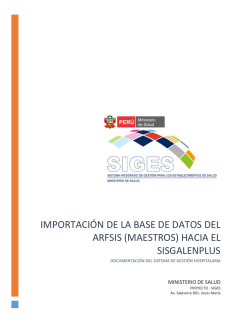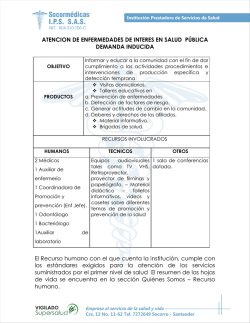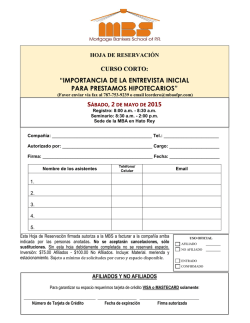Importacion Afiliados ARFSIS
IMPORTACIÓN DE LA BASE DE DATOS DEL ARFSIS (AFILIADOS) HACIA EL SISGALENPLUS DOCUMENTACIÓN DEL SISTEMA DE GESTIÓN HOSPITALARIA MINISTERIO DE SALUD PROYECTO - SIGES Av. Salaverry 801- Jesús María 2 Aviso legal El uso de la información contenida en este documento queda exclusivamente bajo responsabilidad del usuario. Este documento no aporta derechos legales ni propiedad intelectual de ningún tipo, se puede copiar para uso interno como información de consulta. IMPORTACIÓN DE AFILIADOS - SISGALENPLUS 3 TABLA DE CONTENIDOS 1. Introducción ……………………………………………………………………….... 4 2. Requisitos …………………………………………………………………………… 4 3. Descarga del archivo Zip de afiliados ………….……………………………….... 4 4. Antes de importar …………………………………………………………………… 7 5. Proceso de importación en el SISGalenPlus ……………………..……………… 8 6. Verificación de los datos importados ……………………………………………… 10 IMPORTACIÓN DE AFILIADOS - SISGALENPLUS 4 1. INTRODUCCIÓN El presente documento indica paso a paso la forma de realizar la importación del archivo zipeado del ARFSIS que contiene el listado de asegurados AUS, Semicontributivo AUS, Inscripciones AUS, Semi-subsidiado y afiliaciones SISFOH, Actualizaciones y Anulaciones de Afiliaciones LIPS hacia la base de datos del SISGalenPlus. 2. REQUISITOS Para llevar a cabo el proceso de migración satisfactoriamente es necesario contar con una computadora que tenga lo siguiente: SISGalenPlus. (Instalado y configurado con el servidor de base de datos) Archivo zip descargado de la página web del SIS. 3. DESCARGA DEL ARCHIVO ZIP DE AFILIADOS Para esto realizamos lo siguiente: Ingresamos a la página web: http://app.sis.gob.pe/retroarfsis/frmlogin.aspx IMPORTACIÓN DE AFILIADOS - SISGALENPLUS 5 Nos identificamos especificando Usuario y Clave A continuación nos presenta una lista de opciones, de donde seleccionamos: “Descargar Base de Datos Asegurados SIS” Nos muestra un formulario donde tenemos que seleccionar la DISA que se desea generar el archivo zip de los afiliados SIS, a continuación le damos clic en “GENERAR PAQUETE”. IMPORTACIÓN DE AFILIADOS - SISGALENPLUS 6 Esperamos unos minutos para que nos muestre la información a descargar referente a la DISA seleccionada, a continuación le damos clic sobre el icono del zip para empezar la descarga. IMPORTACIÓN DE AFILIADOS - SISGALENPLUS 7 4. ANTES DE IMPORTAR Antes de cada importación hay que revisar si existe la carpeta “debbSis” dentro de la unidad “C:\”. De existir la carpeta “debbSis” hay que eliminarlo sin importar si existen archivos dentro de ella. IMPORTACIÓN DE AFILIADOS - SISGALENPLUS 8 5. PROCESO DE IMPORTACIÓN EN EL SISGALENPLUS Realizaremos los siguientes pasos para poder importar el archivo zip: Ingresamos al SISGalenPlus En la barra de menú nos dirigimos a “Herramientas” y seleccionamos “Exporta/importa datos al SIS”. Nos muestra un formulario donde en la parte superior tenemos que especificar la ruta del archivo zip descargado anteriormente en el paso 3. Luego de damos clic en el botón “Actualiza Acreditados”. IMPORTACIÓN DE AFILIADOS - SISGALENPLUS 9 Nos pregunta si estamos seguro de actualizar las tablas del SIS, para continuar le damos clic en “SI”. Mostrará una barra de progreso de la importación y finalmente el mensaje de término del proceso. IMPORTACIÓN DE AFILIADOS - SISGALENPLUS 10 6. VERIFICACIÓN DE LOS DATOS IMPORTADOS Los datos importados se almacenan en la base de datos SIGH_EXTERNA, tabla “sis_filiaciones”. IMPORTACIÓN DE AFILIADOS - SISGALENPLUS
© Copyright 2025